Как отправлять самоуничтожающиеся сообщения в Facebook Messenger
Максимально близкая к 100% конфиденциальность
Вы когда-нибудь использовали исчезающие чернила, чтобы писать сообщения своим друзьям, чтобы вам никогда не приходилось беспокоиться о том, что ваш секрет станет известен? Вот что самоуничтожающиеся сообщения Facebook Messenger делают с текстами, фотографиями или видео, которые вы отправляете со своего устройства.
Эти сообщения, также называемые эфемерными сообщениями, гарантируют, что любое отправляемое вами содержимое будет удалено в течение нескольких минут или секунд после использования. Это происходит на обоих устройствах, а также на системных серверах без сохранения длительных записей разговора.
Содержание
Для отправки, кодирования, получения и уничтожения текстов, фотографий, видео и других вложений используются вместе несколько технологий, таких как шифрование и надежные стены паролей.
Самоуничтожающиеся сообщения привлекательны и популярны, особенно среди молодого поколения, но взрослые используют их для личной конфиденциальности. Другие положительные варианты использования включают информирование о нарушениях или обсуждение деликатных вопросов, таких как дисциплинарные или уголовные вопросы.
Другие положительные варианты использования включают информирование о нарушениях или обсуждение деликатных вопросов, таких как дисциплинарные или уголовные вопросы.
Вы также можете использовать их, чтобы шпионы не читали сообщения, которым они не должны, или в эмоционально заряженные моменты, такие как супружеские ссоры, когда легко отправить резкие тексты, которые могут быть использованы против вас.
Ничто не мешает получателю сделать снимок экрана или внешнюю копию вашего экрана во время просмотра сообщения, поэтому нет гарантии, что сообщение не было записано, но вы получаете почти 100-процентную конфиденциальность.
Как работают самоуничтожающиеся сообщения Facebook Messenger
Приложение Facebook Messenger имеет функцию «Секретные разговоры», которая позволяет отправлять личные сообщения одному человеку, защищая вашу конфиденциальность с помощью специального шифрования.
Шифрование предназначено для защиты сообщения, поэтому только вы и ваш получатель можете просмотреть или воспроизвести его — даже Facebook не может получить к нему доступ. Вы также можете добавить к сообщению таймер или срок действия, чтобы оно могло самоуничтожиться в течение указанного вами времени после того, как получатель увидит его.
Вы также можете добавить к сообщению таймер или срок действия, чтобы оно могло самоуничтожиться в течение указанного вами времени после того, как получатель увидит его.
Все секретные разговоры отображаются со значком замка рядом со значком профиля контакта в вашем списке сообщений. Речевые пузыри черного цвета, а не обычного синего цвета для обычных чатов Facebook, и вы можете запустить их в новом или существующем чате.
Однако, если человек не является вашим другом в Facebook или Facebook не считает, что вы знаете контакт, ваше секретное сообщение будет отправлено в их запросы сообщений или появится как спам в разделе «Отфильтрованные сообщения». Сообщения не удаляются, а остаются в скрытом почтовом ящике.
Настройка самоуничтожающихся сообщений в Messenger
Секретные разговоры можно создавать только в приложении Messenger для Android и iOS, поэтому вы не найдете их на messenger.com или в чате Facebook. Они также недоступны в приложении Facebook Messenger Lite.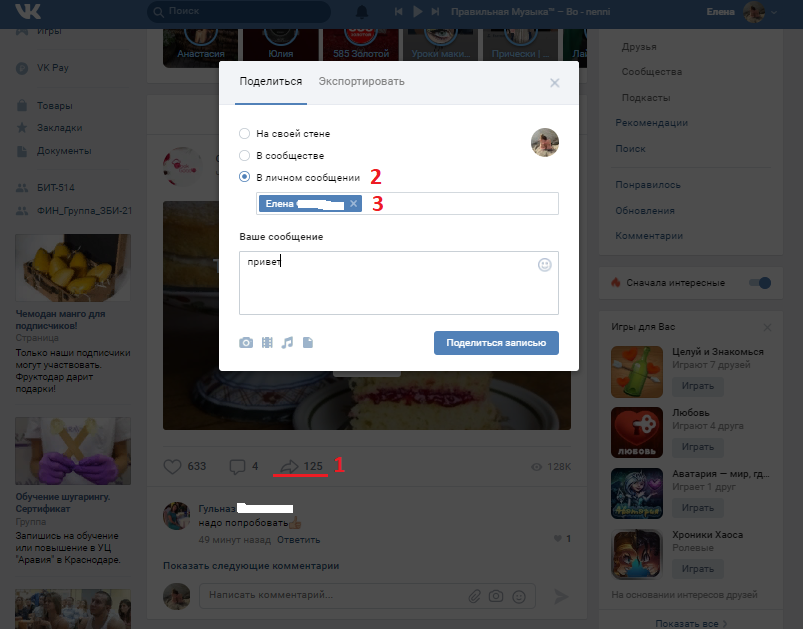
Кроме того, вы можете получить доступ к разговорам только на тех устройствах, на которых вы их создаете. Например, вы не можете начать секретный чат на своем iPhone, а затем продолжить чат на своем iPad.
Однако вы можете добавить другое устройство для отправки сообщения, но вы не увидите на нем предыдущие сообщения. Другой человек будет уведомлен об этом, но на всех устройствах появятся только новые сообщения в существующих разговорах.
Процесс создания секретных разговоров немного различается в зависимости от того, какое у вас устройство: Android или iOS. Мы рассмотрим инструкции для каждого в отдельности.
AndroidПеред отправкой секретного разговора убедитесь, что на вашем телефоне или планшете установлена последняя версия приложения Facebook Messenger. Если вы не видите параметр исчезающих разговоров, загрузите последнюю версию из Google Play Store.
Открыть Messenger , чтобы перейти к чатам
Нажмите значок карандаша в верхней правой части экрана
Нажмите значок замка
Выберите человека которому вы хотите отправить сообщение получатель израсходовал его
Ваш секретный разговор будет размыт, а внизу появится сообщение (красным цветом) с указанием срока действия (в секундах)
iOS (iPhone или iPad)Открыть Приложение Messenger , чтобы перейти к чатам
Коснитесь значка карандаша в верхней правой части экрана для сообщения, коснитесь значка таймера и установите таймер, чтобы сообщения исчезли
Ваш секретный разговор будет размыт, и внизу появится сообщение (выделено красным) с указанием срока действия (в секундах)
Проверка секретных разговоров в Facebook Messenger
Вы можете проверить все зашифрованные секретные разговоры, сравнив ключи их устройств. И вы, и ваш получатель сообщения получите ключи устройств, чтобы вы могли сравнить и посмотреть, совпадают ли они.
И вы, и ваш получатель сообщения получите ключи устройств, чтобы вы могли сравнить и посмотреть, совпадают ли они.
Откройте секретный разговор и коснитесь имени контакта
Коснитесь Ваши ключи
Сравните свой ключ устройства с ключом вашего контакта, чтобы убедиться, что они совпадают.
Как удалить секретные разговоры
Android
Откройте приложение Messenger и коснитесь изображения своего профиля в правом верхнем углу. Прокрутите вниз и нажмите Секретные разговоры .
Затем нажмите Удалить все секретные разговоры
Нажмите Удалить
iOS
Откройте Messenger , затем нажмите Чаты
в верхнем левом углу вашего профиля 10 10 . Прокрутите вниз и коснитесь Секретные разговоры . Нажмите Удалить все секретные разговоры и нажмите Удалить .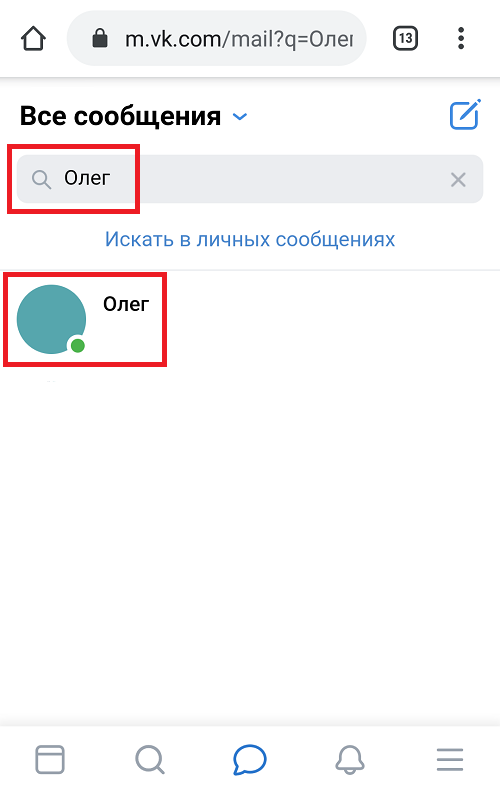
Если вы хотите удалить один разговор, нажмите на имя контакта . Появится главный экран чата. Снова нажмите на имя (прямо под словами «Секретный разговор»)
Примечание: Вы можете удалить секретные разговоры только со своего устройства, а не с устройства получателя.
Недостатком секретных бесед Facebook является то, что они предназначены только для общения один на один, а не для групп. Его также нельзя использовать для отправки платежей.
‘;document.getElementsByClassName(«post-ad-top»)[0].outerHTML=»;tocEl.outerHTML=tocHTML+newHTML;}}catch(e){console.log(e)}
Элси — писатель и редактор, специализирующийся на Windows, Android и iOS. Она пишет о программном обеспечении, электронике и других технических темах, ее конечная цель — помочь людям с полезными решениями их повседневных технических проблем в простом, прямом и непредвзятом стиле.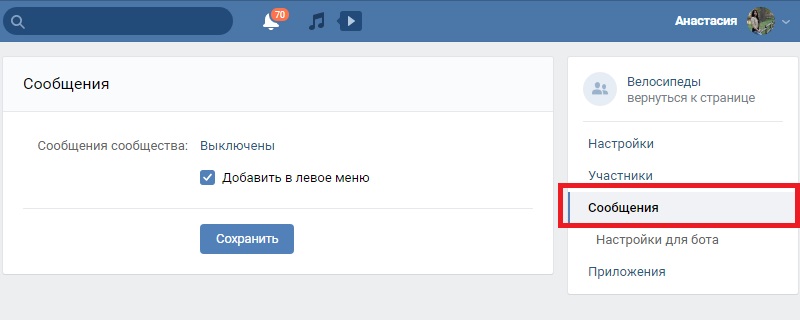
Подписывайтесь на YouTube!
Вам понравился этот совет? Если это так, загляните на наш собственный канал на YouTube, где мы рассказываем о Windows, Mac, программном обеспечении и приложениях, а также предлагаем множество советов по устранению неполадок и видео с практическими рекомендациями. Нажмите на кнопку ниже, чтобы подписаться!
Подписывайся
Как отправить массовое сообщение на Facebook
Иногда необходимо напрямую связаться со многими людьми на Facebook. Это можно сделать за продажи на Facebook , найти кандидатов на собеседование, нанять лучшего кандидата на работу или по каким-то другим причинам.
Есть отличный и самый прямой подход: отправить массовое сообщение на Facebook .
Начните отправлять массовые сообщения на Facebook прямо сейчас!
Как работает автоматизация Facebook
Получите автоматизацию Facebook CUCOMM
Вы можете использовать Facebook для привлечения потенциальных клиентов , собирая профили из разных мест в этой социальной сети, а затем просто отправляя массовые сообщения или запросы на добавление в друзья.
Лидогенерация Facebook может быть выполнена здесь:
- Группы Facebook
- Списки друзей различных профилей Facebook (не только вашей учетной записи)
- Бизнес-страницы
- Поиск людей
- Поиск бизнес-страниц (да, вы можете отправлять массовые сообщения даже к самим бизнес-страницам, а не только к людям, взаимодействующим с этими страницами).
Я покажу вам, как проводить охват Facebook во всех этих местах (с фильтрацией по должностям), чтобы вы могли угадать, где находятся ваши клиенты, и в конце я раскрою «формулу лучшего места» чтобы максимально выгодно использовать эти места для лидогенерации в Facebook.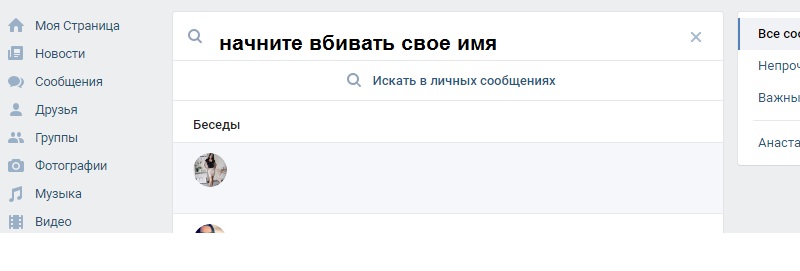 Но перед этим вы должны узнать больше об этих местах.
Но перед этим вы должны узнать больше об этих местах.
Итак, поговорим о них.
Содержание
- Как отправить сообщение всем друзьям на Facebook
- Как отправить сообщение всем в группе Facebook
- Как найти подходящие группы?
- Что делать с закрытыми группами?
- Как отправлять массовые сообщения в мессенджере Facebook людям, которые реагируют (лайкают) или комментируют посты на любой бизнес-странице
- Используйте Facebook для лидогенерации в поиске людей
- Бизнес-страницы массовых сообщений на Facebook
- Когда мне следует искать бизнес-страницы?
- Где искать потенциальных клиентов на Facebook?
- Должен ли я отправлять массовые сообщения или запросы на добавление в друзья?
- О CUCOMM Отправитель массовых сообщений Facebook
Как отправить сообщение всем друзьям на Facebook
Предположим, вы хотите отправить индивидуальное сообщение всем друзьям на Facebook, не будучи группой . Чтобы каждый, кто получит сообщение, увидел его, как если бы вы написали его вручную и лично для этого человека.
Чтобы каждый, кто получит сообщение, увидел его, как если бы вы написали его вручную и лично для этого человека.
Для достижения этой цели, независимо от того, хотите ли вы обратиться к своим друзьям или друзьям из других профилей Facebook, все, что вам нужно сделать, это сделать следующее:
- Откройте нужный профиль Facebook и щелкните вкладку «Друзья». под своей аватаркой.
- В расширении CUCOMM (скачать здесь) нажмите кнопку «Собрать профили», чтобы собрать друзей из Facebook.
- Нажмите «Фильтровать и собирать».
- Нажмите кнопку «Отправить сообщения» и введите свое сообщение. Вы должны включить пометку [first_name] в приветствие, чтобы сообщение выглядело личным.
- Нажмите кнопку «Отправить», чтобы отправить сообщение всем друзьям на Facebook в один клик.
Нажмите «Собрать профили», чтобы собрать друзей.
Чтобы сузить коллекцию потенциальных клиентов и быть очень конкретным, введите слова, которые должны быть в названиях должностей потенциальных клиентов. Таким образом, вы можете, например. брать только руководителей компаний кроме остальных людей.
Оставьте поле пустым, если хотите собрать их все.
Когда у вас будет достаточно профилей, нажмите кнопку «Достаточно профилей».
Нажмите «Достаточно профилей», чтобы прекратить сбор
Как отправить сообщение всем друзьям на Facebook
Вот оно! Больше не требуется ручная работа, поскольку CUCOMM сделает все остальное за вас. Вы можете просто убрать вкладку из окна браузера, чтобы она могла работать отдельно от вас и просто выполнять другие ваши задачи, или выпить чашку чая, пока она отправляет сообщения друзьям на Facebook.
Теперь давайте поговорим о том, как отправить личное сообщение на Facebook не другу , это также часто дает отличные результаты.
Как отправить сообщение всем в группе Facebook
Теперь я покажу вам, как сделать поиск на Facebook в группах Facebook. Давайте посмотрим, как мы можем отправлять сообщения участникам.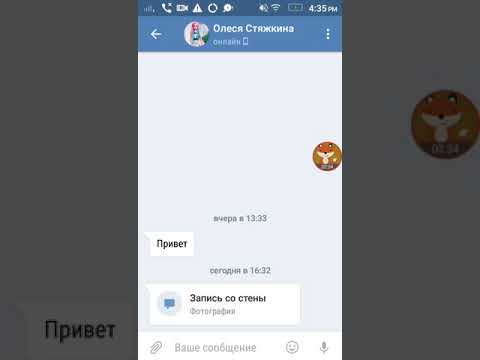 Мы предполагаем, что вы нашли несколько групп на Facebook (поле поиска находится в верхнем левом углу, затем нажмите «Группы»).
Мы предполагаем, что вы нашли несколько групп на Facebook (поле поиска находится в верхнем левом углу, затем нажмите «Группы»).
На номер отправьте личное сообщение членам группы Facebook :
- В группе Facebook щелкните вкладку «Участники» (иногда она может называться «Люди»).
- В виджете CUCOMM нажмите кнопку «Собрать профили», введите ключевые слова для фильтрации профилей по названиям должностей и нажмите «Фильтровать и собирать».
- Нажмите кнопку «Отправить сообщения» и введите свое сообщение.
Как отправлять массовые сообщения на Facebook
- Нажмите «Отправить», чтобы автоматически отправлять сообщения на Facebook.
Собрать профили из группы
Сообщение отправляется, вы можете оставить его сейчас. Вот так и нужно продавать на Facebook.
Как найти нужные группы?
Это зависит от отрасли, но общий совет таков: вы можете попытаться найти группы по ключевым словам, связанным с отраслью. Например. если вы ищете маркетологов, вы можете попробовать ввести что-то вроде «Маркетинг», «Социальные сети» или «Google Реклама» и т. д. в качестве поискового запроса. Если вы привязаны к какому-то месту или просто хотите разделить задачу между несколькими торговыми представителями, вы можете добавить название места в поисковый запрос.
Например. если вы ищете маркетологов, вы можете попробовать ввести что-то вроде «Маркетинг», «Социальные сети» или «Google Реклама» и т. д. в качестве поискового запроса. Если вы привязаны к какому-то месту или просто хотите разделить задачу между несколькими торговыми представителями, вы можете добавить название места в поисковый запрос.
Если вы ищете генеральных директоров, основателей или других руководителей компании, вы можете ввести в качестве поискового запроса что-то вроде «Бизнес в Нью-Йорке».
Что делать с закрытыми группами?
Обычно, если в группе много участников (скажем, тысячи), то вполне вероятно, что админы группы добавляют кого-то неопределенно. Так что вы можете просто отправить запрос на присоединение, и есть вероятность, что вы скоро добавитесь. Для небольших групп это может занять больше времени, поэтому, чтобы ускорить процесс, вы можете написать администратору группы. Администраторы отображаются, даже если вы не являетесь участником группы. Вы можете найти их здесь:
Вы можете найти их здесь:
Где найти администраторов закрытой группы на Facebook
Теперь давайте посмотрим, как мы можем получить потенциальных клиентов с любой бизнес-страницы.
Как отправлять массовые сообщения в мессенджере Facebook людям, которые реагируют (лайкают) или комментируют посты на любой Бизнес-странице
Почти каждая компания имеет свою Бизнес-страницу на Facebook. Вот где вы можете добраться до своих клиентов без каких-либо усилий. Итак, для сбора лидов (которые как-то отреагировали на посты страницы, или оставили какие-то комментарии) с бизнес-страницы Facebook нужно сделать следующее:
- Откройте Домашнюю страницу нужной Бизнес-страницы и нажмите « Собирать профили» в расширении браузера CUCOMM.
- Когда вы соберете достаточно профилей, нажмите «Достаточно профилей», а затем «Отправить сообщения».
- Введите сообщение и нажмите «Отправить».
Соберите профили с бизнес-страницы
Вот оно! Вы обращаетесь к этим людям, кем бы они ни были: вашими потенциальными клиентами, клиентами конкурентов или кем-то еще.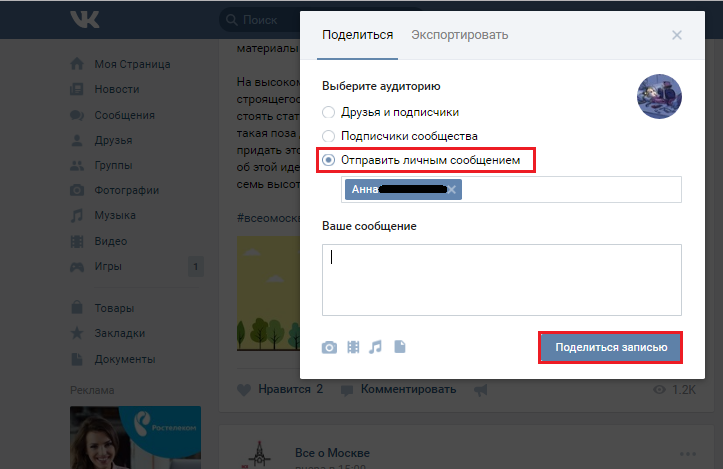
Но что, если бы мы могли получать потенциальных клиентов прямо из поиска людей? Почему «мог»? Мы можем! Посмотрим, как.
Использование Facebook для лидогенерации в поиске людей
Иногда бывает полезно ввести какое-нибудь слово в поиске, выбрать раздел «Люди» и обратиться к этим людям!
Чтобы связаться с ними:
- Нажмите «Собрать профили», укажите фильтрующие ключевые слова, чтобы выбрать только потенциальных клиентов, в названии которых есть такие.
- Нажмите кнопку «Отправить сообщения», введите подходящее сообщение.
- Нажмите «Отправить», чтобы отправить сообщение всем в мессенджере.
Собирать профили из поиска людей
Обмен сообщениями в процессе!
Теперь давайте посмотрим, как мы можем связаться с бизнесом напрямую — посредством массовой рассылки сообщений владельцам бизнес-страниц. Если вы не B2B, вы можете пропустить этот раздел.
Массовые рассылки бизнес-страниц на Facebook
Бывают случаи, когда необходимо отправить массовые сообщения владельцам бизнес-страниц. Это может быть полезно, например. если вы ищете агентов по недвижимости — лиды на Facebook, или, скажем, вы хотите добраться до отелей… Разные цели.
Это может быть полезно, например. если вы ищете агентов по недвижимости — лиды на Facebook, или, скажем, вы хотите добраться до отелей… Разные цели.
Чтобы отправлять массовые сообщения на бизнес-страницы в Facebook, выполните следующие действия:
- В поле поиска введите нужный поисковый запрос.
- Нажмите «Страницы» в левом меню.
- Нажмите «Собрать профили».
- Нажмите «Отправить сообщения».
Собрать бизнес-страницы из поиска
Вот оно!
Со всеми этими вариантами получения лидов на Facebook вы можете немного запутаться, с чего начать. Итак, давайте посмотрим, какие варианты вы должны использовать.
Когда следует искать бизнес-страницы?
В некоторых регионах вы можете напрямую связаться с лицом, принимающим решения, если отправите массовые сообщения на бизнес-страницы. Например. Американские риелторы (агенты по недвижимости) часто создают свои собственные бизнес-страницы. Поэтому, чтобы отправить им сообщение, вы можете просто ввести что-то вроде «агент по недвижимости в Сан-Франциско». То же самое работает с отелями и многими другими отраслями.
То же самое работает с отелями и многими другими отраслями.
Где искать потенциальных клиентов на Facebook?
Никто не знает вашу целевую аудиторию лучше, чем генеральный директор или владелец продукта. Так что если вы один из них, то задайте себе вопрос: «Где они тусуются на Facebook?». Допустим, вы ищете генеральных директоров/основателей. Тогда, наверное, можно было бы поискать группы по запросу «[название города] бизнес».
Итак, «формула лучшего места» выглядит так:
- Сделайте предположение, где находится ваша целевая аудитория на Facebook.
- Проверьте, достаточно ли у вас групп/бизнес-страниц.
- Проверьте, достаточно ли у них профилей.
- Проверьте, являются ли эти учетные записи вашей реальной целевой аудиторией (по их должностям, другой информации на страницах их профилей или напрямую, отправив им сообщение и проверив результаты).
Если ваши клиенты, например. часто посещаете конференции, то можно попробовать другой способ: гуглить отраслевые конференции, переходить по их ссылкам в Facebook и собирать там профили.
